1.概述
Qt 是一個跨平臺的圖形應用開發框架,被應用在不同尺寸設備和平臺上,同時提供不同版權版本供用戶選擇。米爾NXP i.MX 93開發板(MYD-LMX9X開發板)使用Qt6.5版本進行應用開發。在Qt應用開發中,推薦使用QtCreator集成開發環境,可以在 Linux PC下開發Qt應用,自動化地交叉編譯為開發板的ARM架構。
本章使用 Yocto構建的 SDK 工具作為交叉編譯系統,配合 QtCreator 快速開發圖形類應用程序。
2.硬件資源
米爾 NXP i.MX 93 開發板(MYD-LMX9X開發板)
3.軟件資源
ubuntu 20.04 64bit
Qt6.5
交叉編譯鏈
4.環境準備
需要 ubuntu 桌面系統,后續均在 ubuntu 20.04 64bit版本下操作,桌面系統請自行安裝。
5.安裝Qt6.5
從Qt下載官網https://download.qt.io/archive/online_installers/4.5/下載qt-unified-linux-x64-4.5.2-online.run安裝包。
安裝Qt所需要的庫
在安裝QtCreator之前需要對主機的環境進行配置,請安裝下列資源包
sudo apt-get updatesudo apt install --reinstall libxcb-xinerama0sudo apt install cmake build-essential libgl1-mesa-dev libglu1-mesa-dev freeglut3-dev cmake
將安裝包放到Ubuntu下運行
sudo chmod 777 qt-unified-linux-x64-4.5.2-online.run./qt-unified-linux-x64-4.5.2-online.run --mirror https://mirrors.tuna.tsinghua.edu.cn/qt
登錄
運行命令后進入安裝界面,填入賬號,如若沒注冊需要先自行注冊。
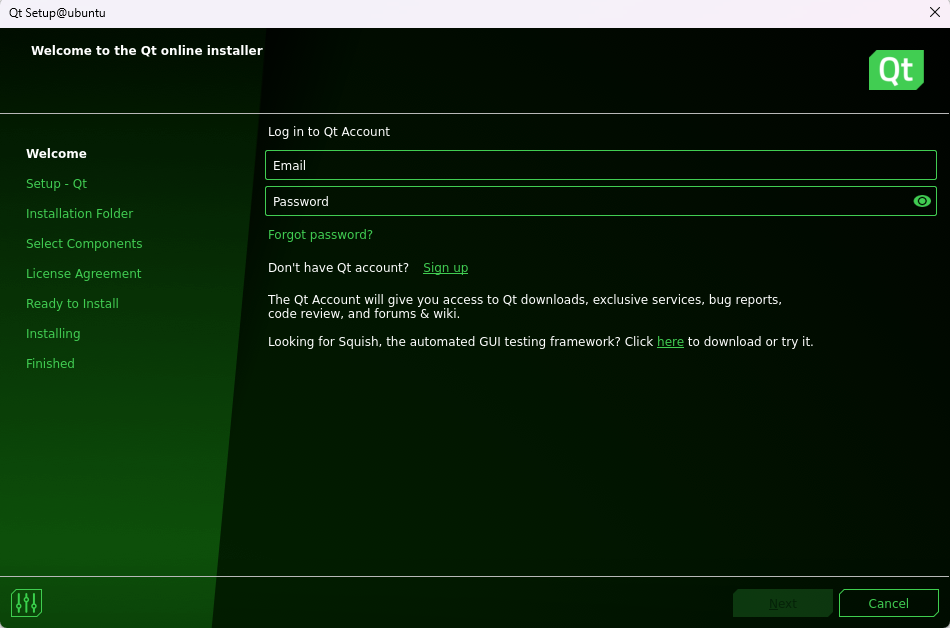
圖5-1. 輸入賬號密碼
選擇
- 開發者可選擇個人開發者。
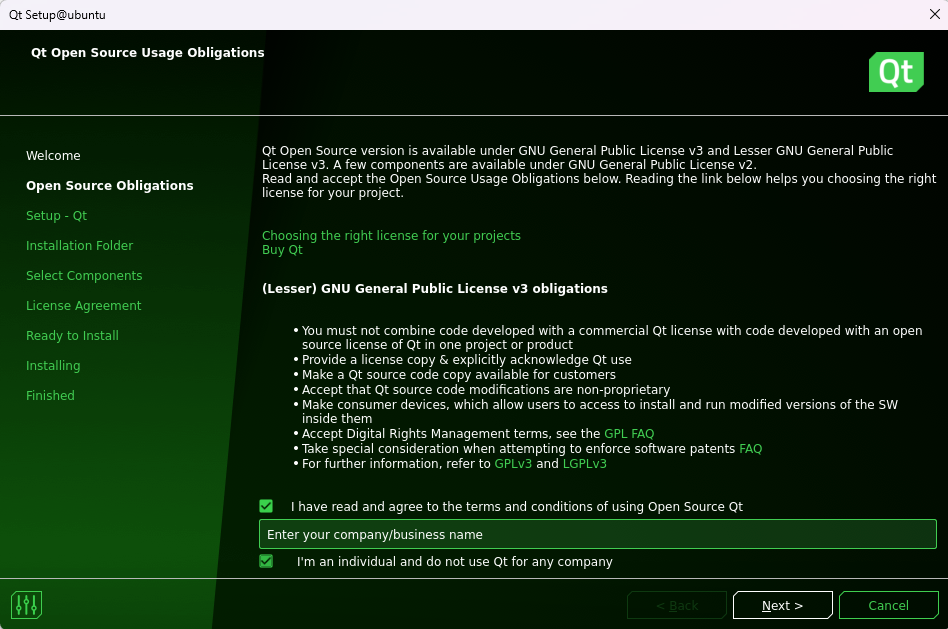
圖5-2. 選擇開發者
禁止發送
選擇禁止發送反饋內容。
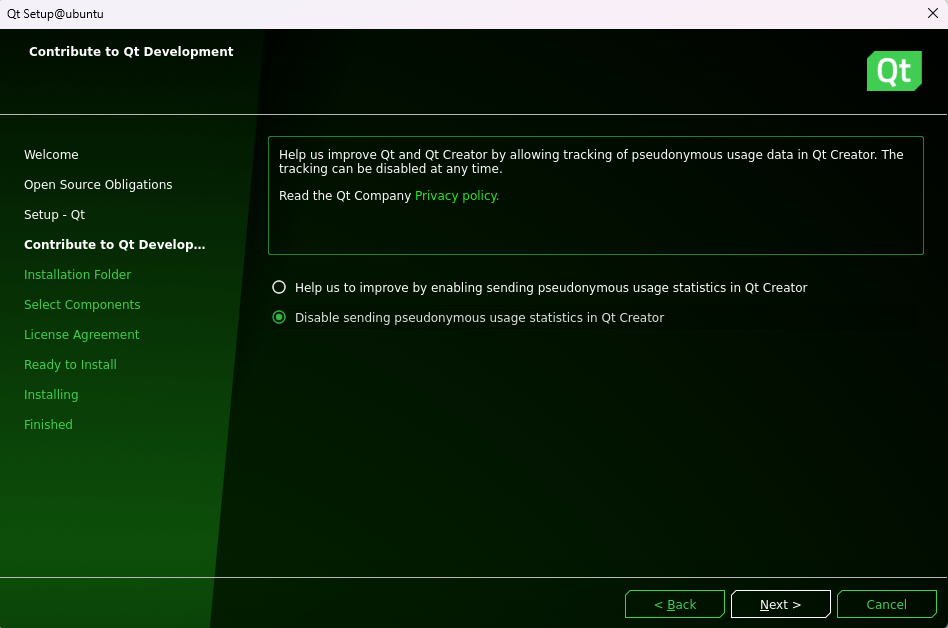
圖5-3. 選擇禁止發送
選擇安裝路徑
選擇安裝路徑,建議安裝在目錄/opt下。
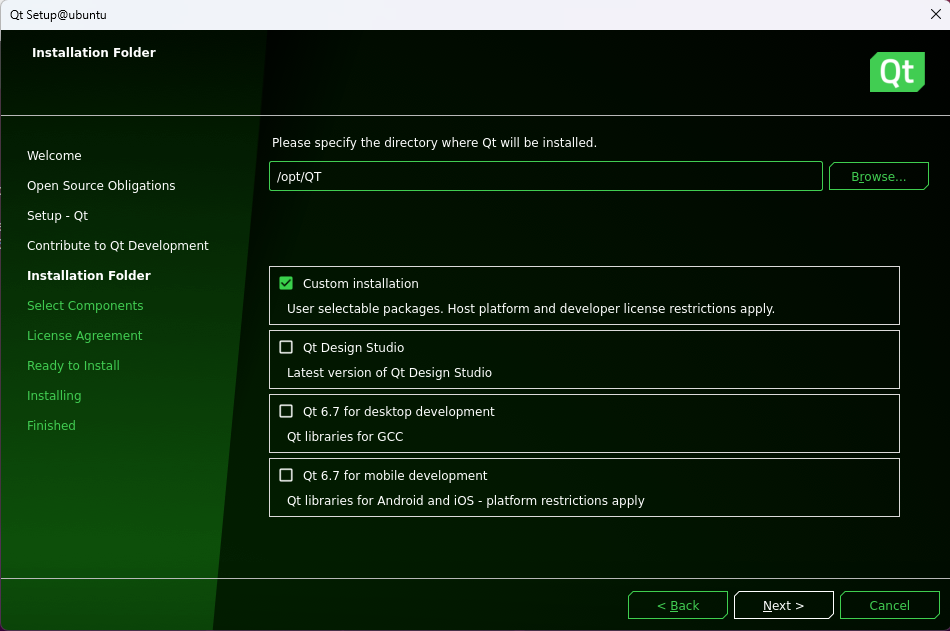
圖5-4. 安裝路徑
選擇安裝內容
因為我們需要安裝6.5版本,所以需要勾選以下內容。
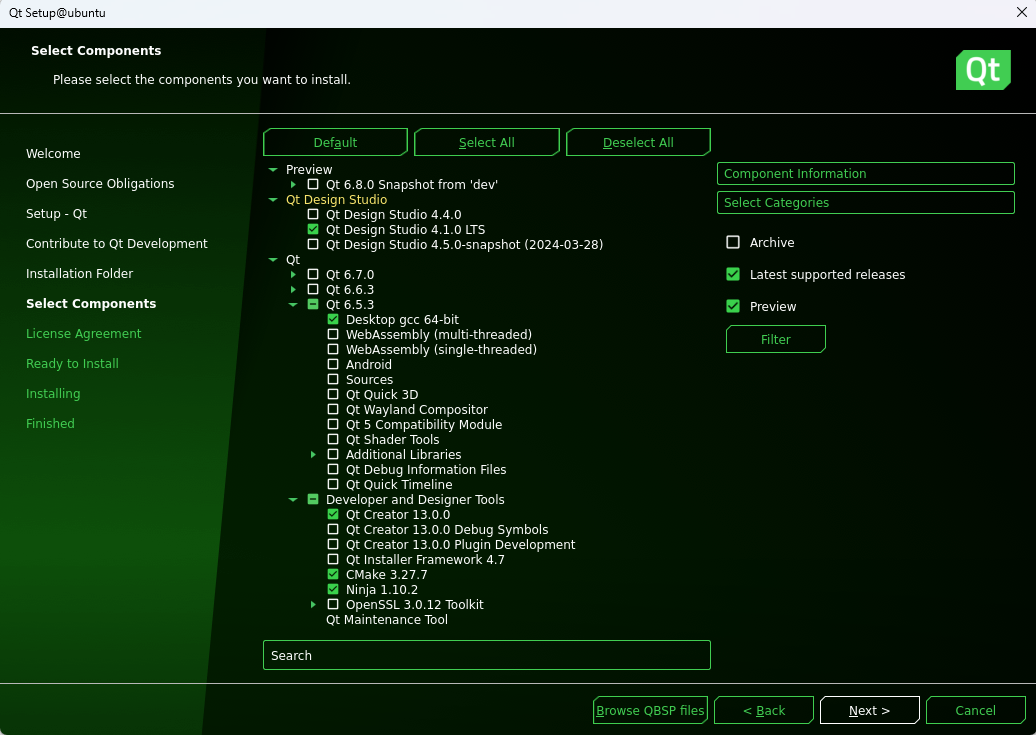
圖5-5. 選擇安裝內容
安裝
選擇好安裝內容好連續點擊下一步到安裝頁面。
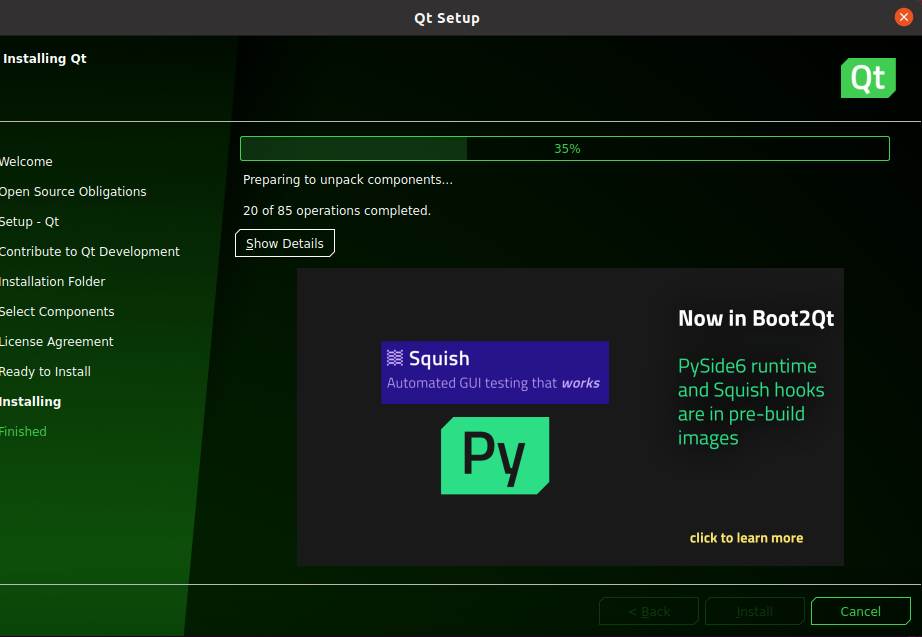
圖5-6. 等待安裝完成
6.配置交叉編譯環境
1)打開 QtCreator,請從終端執行"qtcreator.sh"來啟動 QtCreator,參考如下:
2)如果運行失敗則需要安裝插件,命令如下
3)再次運行成功,出現選項對話框,點擊 Edit ,繼續點擊 Preferences ,在 Kits 欄選擇 Compilers 標簽,如下圖所示。
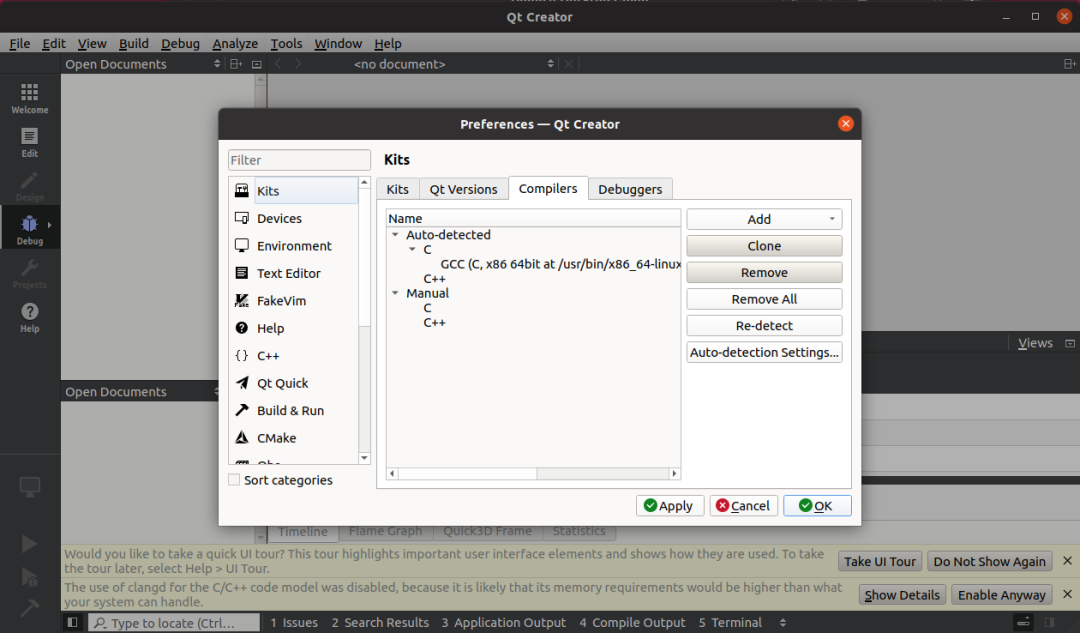
圖6-1. 配置Compilers
4)點擊右側 Add ,彈出下拉列表后,選擇 GCC->C++ ,在下面填寫"Name"為"LMX9X- G++","Compiler path"點擊旁邊的"Browse.."按鈕選擇到 aarch64-poky-linux-g++ 的路徑,例子中的路徑是"/opt/fsl-imx-xwayland/6.1-mickledore/sysroots/x86_64-pokysdk-linux/usr/bin/aarch64-poky-linux/aarch64-poky-linux-g++"。(此為米爾提供的編譯鏈,詳情請查看《MYD-LMX9X_Linux軟件開發指南》2.2章節)填寫完成后,點擊"Apply"
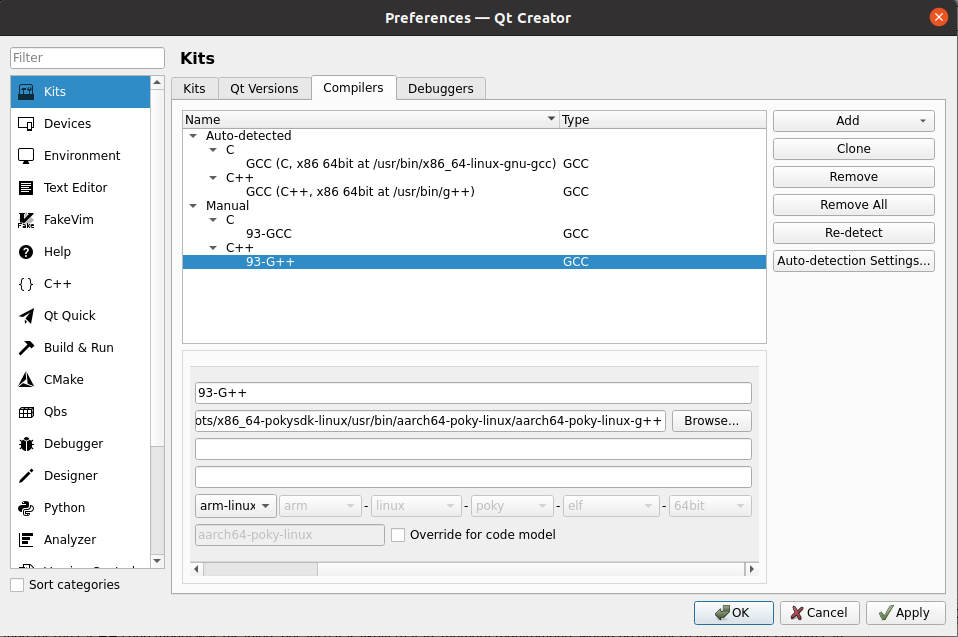
圖6-2. 配置GCC
5)選擇"Debuggers"標簽,在右側點擊"Add",在name處輸入"93-gdb",在path選擇路徑為/opt/fsl-imx-xwayland/6.1-mickledore/sysroots/x86_64-pokysdk-linux/usr/bin/aarch64-poky-linux/aarch64-poky-linux-gdb,填寫完成后點擊"Apply",如圖6-3。
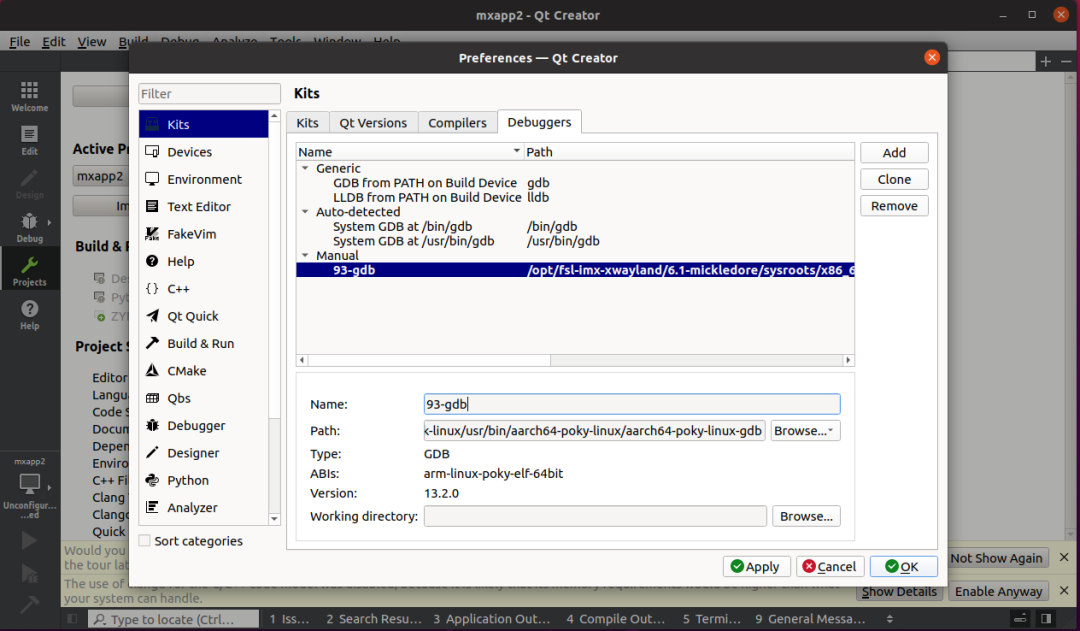
圖6-3. 配置Debugger
6)選擇"Qt Version"標簽,在右側點擊"Add",會彈出 qmake 路徑選擇對話框,這里以"/opt/fsl-imx-xwayland/6.1-mickledore/sysroots/x86_64-pokysdk-linux/usr/bin/qmake"為例子。選擇"qmake"文件后,點擊"Open"按鈕。"Version name"改為"Qt %{Qt:Version} (LM93-sytem)"。然后點擊"Apply"按鈕。
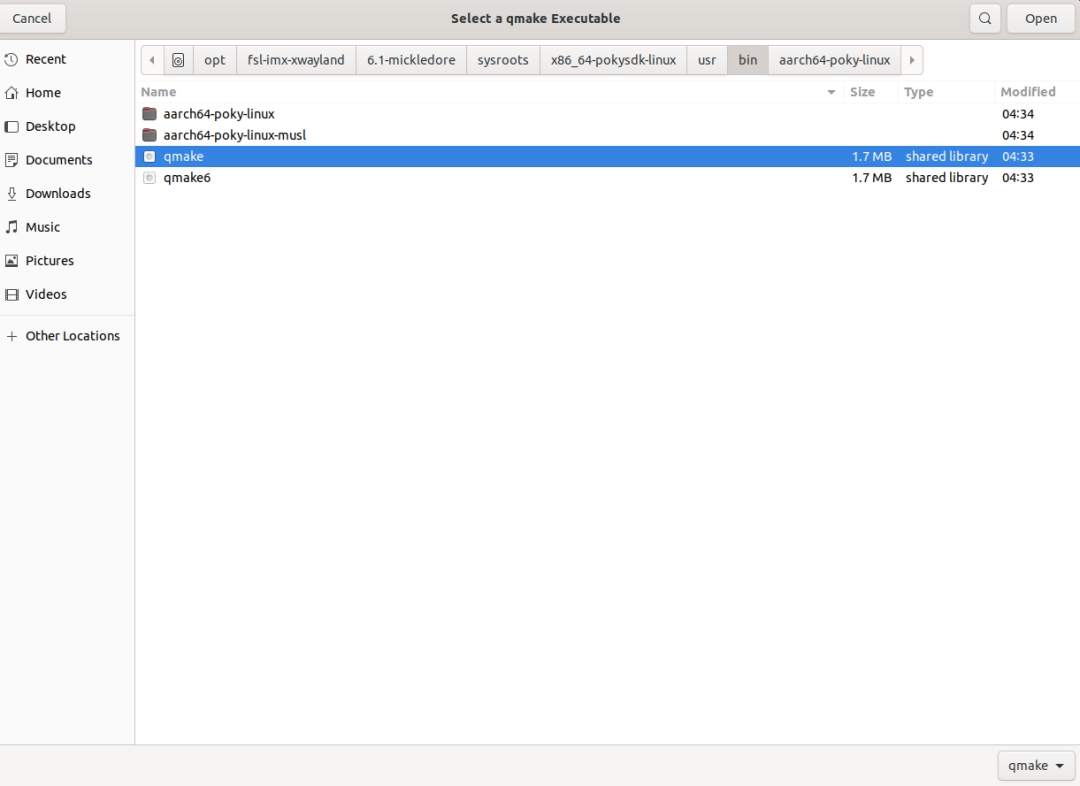
圖6-4. 選擇qmake
7) 選擇左側"Device",點擊右邊的"Add"按鈕,填寫內容"Name"為"MYIR-LM93-Board","Host name"為開發板的 IP 地址(可以暫時填寫任意一個址),"Username"為"root",然后擊"Apply"。(此項為可選項)
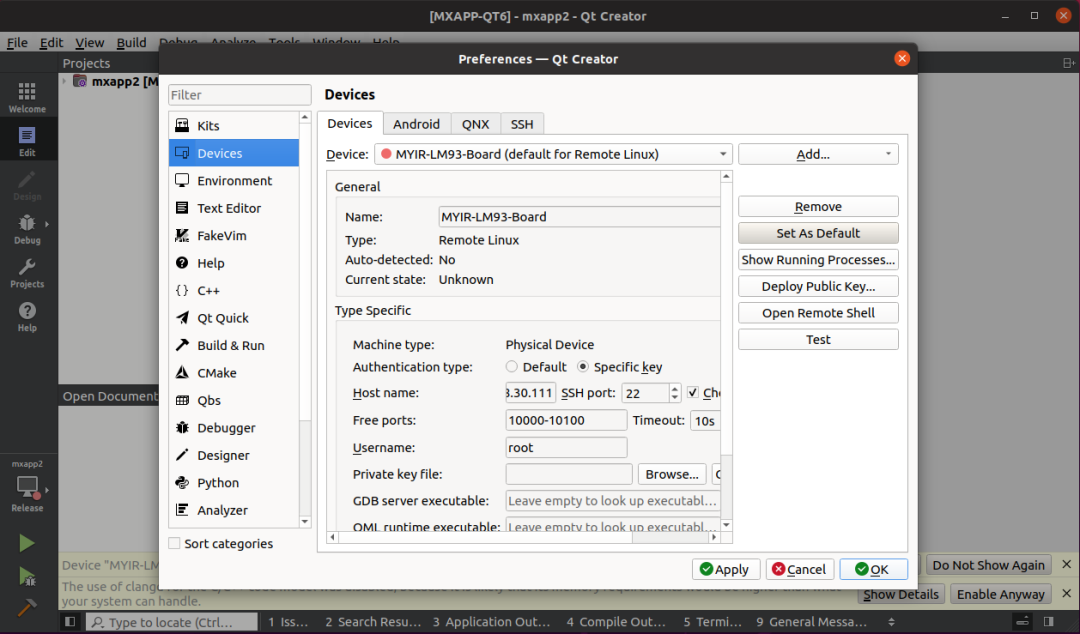
圖6-5. 選擇開發板
8) 點擊左側"Build & Run"回到"Kits"標簽下,"Name"設置為"LM93-dev-kit","Device"選擇"MYD-LM93-Board"選項了。"Sysroot"選擇目標設備的系統目錄,這里以"/opt/fsl-imx-xwayland/6.1-mickledore/sysroots/x86_64-pokysdk-linux"例。"Compiler"選擇之前配置的名稱"93-GCC","Qt version"選擇之前配置的名稱"Qt6.5.0(LM93-System)","Qtmkspec"填寫為"linux-oe-g++"。其它默認即可,最后點擊"Apply"和"OK"按鈕。
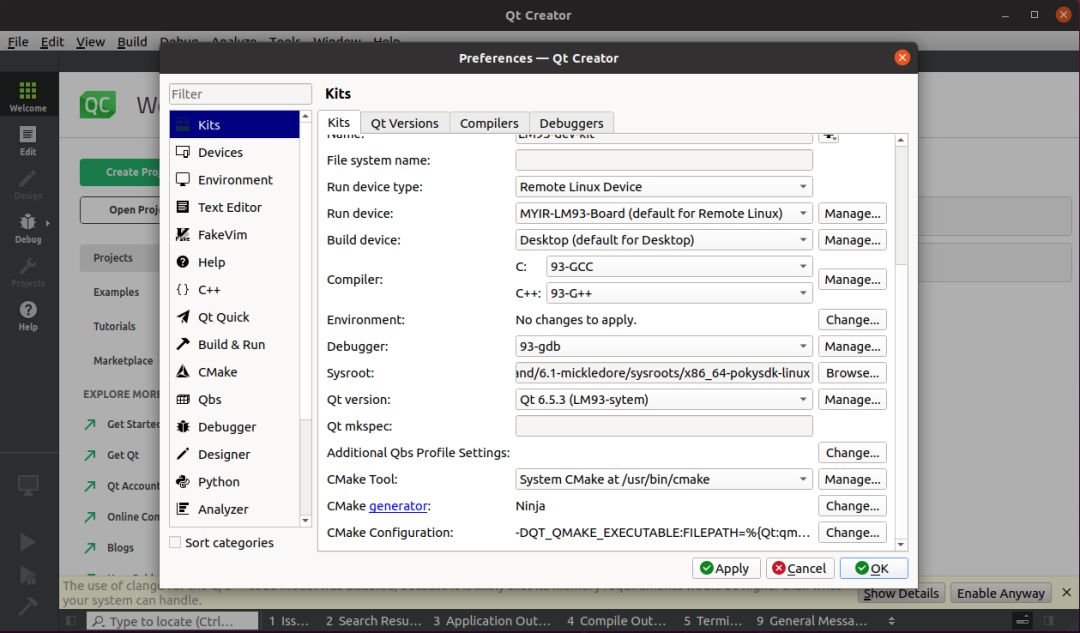
圖6-6. Kits配置
9)將 MXAPP-Qt6.tar.gz 拷貝到 Ubuntu 下的一個工作目錄中并解壓出源代碼。配置為相應的編譯工具套件,就可以編譯此例程。在菜單欄選擇"File"->"Open File or Project",在打開的對話框中,瀏覽到"mxcpp"例程的目錄下,選擇"mxcpp.pro"文件,點擊"Open"按鈕。項目打開后,在左側菜單列中,選擇"Projects"圖標,右側界面切換為 manage kits 管理界面,在"Build & Run"標簽下,選擇"LM93"選項的 kit,這樣項目就會使用"LM93"的相關配置 kit 構建應用。然后右鍵選擇"mxapp2"點擊 Build 。
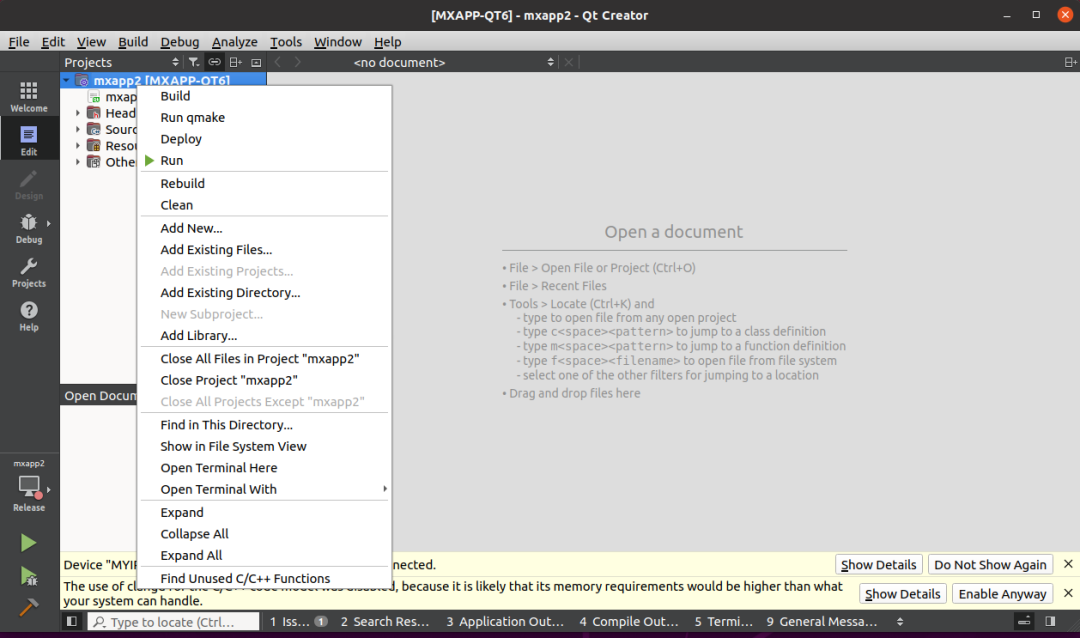
圖6-7. 開始編譯
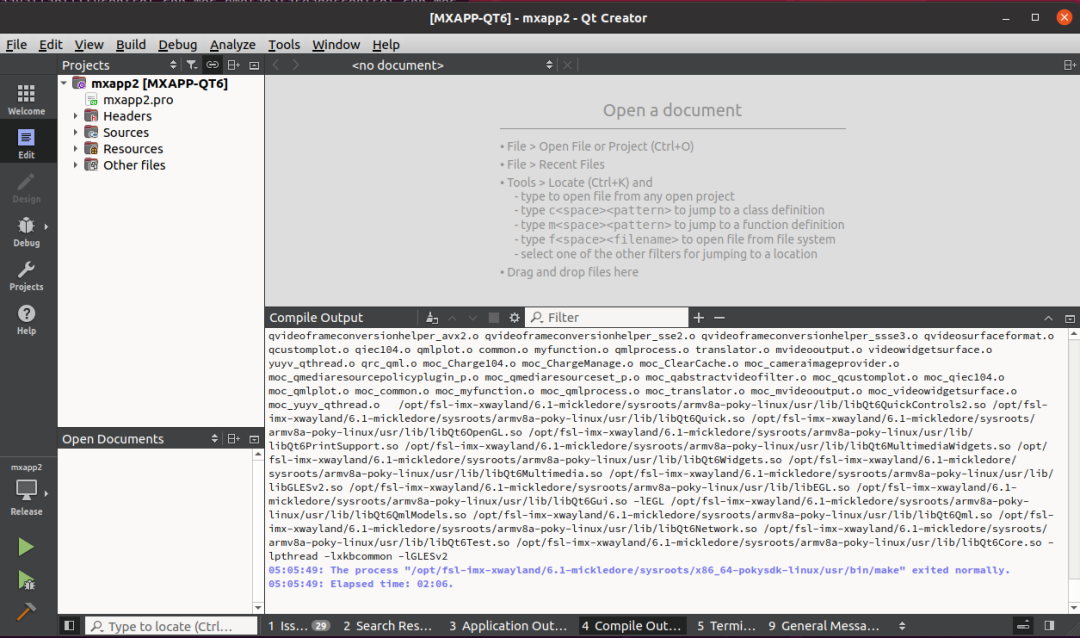
圖6-8. 編譯完成
QtCreator 構建 mxapp 項目后,編譯好的二進制文件存放在指定的目錄下。然后將 mxapp 文件拷貝到開發板下運行即可
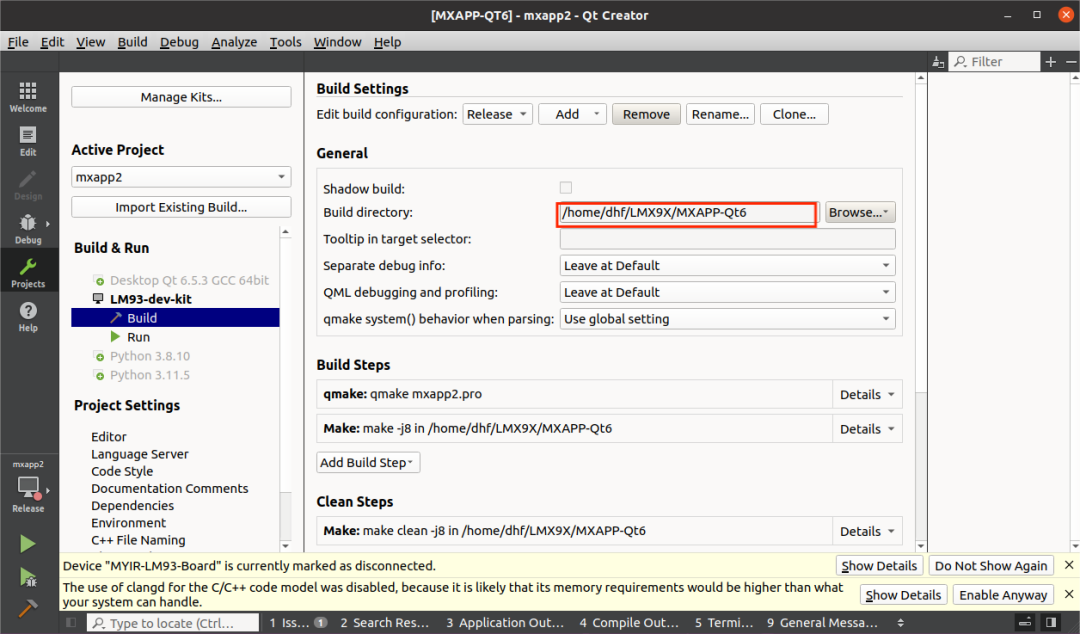
圖6-9. 保存路徑
7.參考資料
下載桌面版Ubuntu
https://ubuntu.com/download/desktop
QT開發指導
https://www.qt.io/
MYC-LMX9X核心板及開發板
2*Cortex-A55@1.7GHz+Cortex-M33@250MHz,滿足高性能和實時性需求;
集成0.5 TOPS NPU,賦能低成本輕量級AI應用;
支持2路千兆以太網接口(1路支持TSN)、 2路 CAN FD接口、 2個 USB2.0接口、8個UART接口、8個I2C、8個SPI、2個I3C;
豐富的顯示接口LVDS/MIPI DSI/24Bit RGB,支持1080p60顯示;
攝像頭支持MIPI CSI、Parallel CSI接口;
工業級-40℃~+85℃,尺寸37mm*39mm,LGA 218PIN設計
應用:充電樁、能源電力、醫療器械、工業HMI、運動控制器、工業顯控一體。

-
NXP
+關注
關注
60文章
1279瀏覽量
184273 -
開發板
+關注
關注
25文章
5058瀏覽量
97531 -
米爾電子
+關注
關注
0文章
110瀏覽量
452 -
i.MX 93
+關注
關注
0文章
24瀏覽量
118
發布評論請先 登錄
相關推薦
米爾NXP i.MX 93開發板的Qt開發指南
【米爾NXP i.MX 93開發板試用評測】04.OpenWRT的構建-開始編譯
米爾NXP i.MX 8M Plus 開發板榮獲“最受歡迎評測產品獎”

NXP開發板有哪些?基于NXP i.MX 6UL、i.MX 8M Mini、i.MX 8M Plus、LS1028A的開發板概述

米爾NXP i.MX 93開發板限量6折!賦能入門級邊緣處理市場

端午好禮丨米爾喊你抽獎啦!NXP i.MX開發板、吸塵器、定制背包等你帶回家





 米爾NXP i.MX 93開發板的Qt開發指南
米爾NXP i.MX 93開發板的Qt開發指南


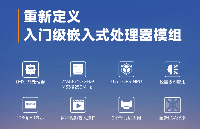










評論